- โปรแกรมฟรี EaseUS
- Data Recovery Wizard Free
- Todo Backup Free
- Partition Master Free
ในหน้านี้ คุณสามารถดาวน์โหลดซอฟต์แวร์ที่มีประสิทธิภาพและใช้งานง่าย ซอฟต์แวร์ที่ใช้ในการโคลน EaseUS, ดีที่สุดของ ซอฟต์แวร์ที่ใช้ในการโคลน Samsung ในการ โคลนฮาร์ดดิสก์ไปยัง SSD ฟรีด้วยเพียงไม่กี่คลิก คุณสามารถย้ายระบบปฏิบัติการ, โปรแกต่างต่างๆ, การตั้งค่า, ข้อมูลส่วนตัว จากฮาร์ดดิสก์ไปยัง SSD ได้อย่างมีสเน่ห์ ยิ่งไปกว่านั้น ยังเป็นทางเลือกที่สมบูรณ์แบบสำหรับการโคลน Samsung ในขณะที่ Samsung Data Migration เองอาจผิดพลาด
Samsung Data Migration หรือ ซอฟต์แวร์ที่ใช้ในการโคลนของผู้ให้บริการอื่น
ถ้คุณคุ้นเคยกับผลิตภัณฑ์ของ Samsung คุณอาจรู้จัก Samsung Data Migration (SDM) เป็นเครื่องมือที่มากับคอมพิวเตอร์ ออกแบบมาเพื่อช่วยผู้ใช้clone hard drive without reinstalling the system & installed programs or losing data.
แต่ด้วยเหตุผลบางประการ หรือข้อจำกัด บางครั้ง คุณจำเป็นต้องเลือกซอฟต์แวร์ที่ใช้ในการโคลน Samsung จากผู้ให้บริการอื่นมาใช้งานแทน เมื่อเกิดเหตุการณ์:
- Samsung Data Migration ค้างอยู่ที่ขั้นตอนการทำงาน และไม่ตอบสนอง
- Samsung data migration ถูกขัดจังหวะโดยไม่ทราบสาเหตุ
- Samsung data migration ไม่สามารถเลือกหรือเปลี่ยนดิสก์ต้นทางได้
- Samsung data migration เกิดปัญหาการโคลนฮาร์ดดิสก์ใช้เวลานานไม่รู้จบ
ดาวน์โหลดฟรีซอฟต์แวร์ EaseUS Samsung Cloning เพื่อโคลนฮาร์ดดิสก์ไปยัง SSD
เมื่อ Samsung Data Migration ไม่สามารถใช้งานได้ หรือ คุณต้องการความยืดหยุ่นของซอฟต์แวร์ในการโคลน Samsung เราขอแนะนำให้คุณลองใช้ซอฟต์แวร์โคลน Samsung ของรายอื่นที่ดีที่สุด - EaseUS Disk Copy.
ด้วยคุณลักษณะที่ทรงพลังในการโคลนดิสก์ และการใช้งานที่ง่าย ตัวโปรแกรมสามารถช่วยคุณในการโคลนฮาร์ดดิสก์ Samsung ไปยั SSD บน Windows 10/8/7 หรือเวอร์ชั่นก่อนหน้านี้ได้โดยไม่ติดขัด และไม่มีปัญหาในการบู๊ตด้วยดิสก์ที่โคลนเกิดขึ้น.
下载按钮1
ฟังก์ชันหลักอื่นๆ ของ EaseUS Disk Copy:
- ย้ายระบบปฏิบัติการไปยังฮาร์ดดิสก์ใหม่ โดยที่ไม่ต้องติดตั้งระบบปฏิบัติการและโปรแกรมต่างๆ
- คัดลอก Windows 10 ไปที่ USB แฟลชไดรฟ์ ได้อย่างง่าย
- โคลนฮาร์ดดิสก์ที่มีเซกเตอร์เสีย
วิดีโอแนะนำ: การโคลนฮาร์ดดิสก์ไปยัง SSD ด้วยซอฟต์แวร์ EaseUS Samsung Cloning
ดูวิธีการโคลนจากฮาร์ดดิสก์ไปยัง SSD โดยที่ไม่มีปัญหาในการบู๊ตด้วยตัวคุณเองกับซอฟต์แวร์ EaseUS Samsung Cloning
คำแนะนำทีละขั้นตอน: วิธีการโคลนฮาร์ดดิสก์ไปยัง SSD โดยไม่มีปัญหาในการบู๊ต
ในการโคลนฮาร์ดดิสก์ไปยัง SSD โดยไม่มีปัญหาในการบู๊ต ทำตามข้างล่างนี้
ขั้นตอนที่ 1. ใน "โหมดดิสก์" เลือก HDD ที่ต้องการโคลน
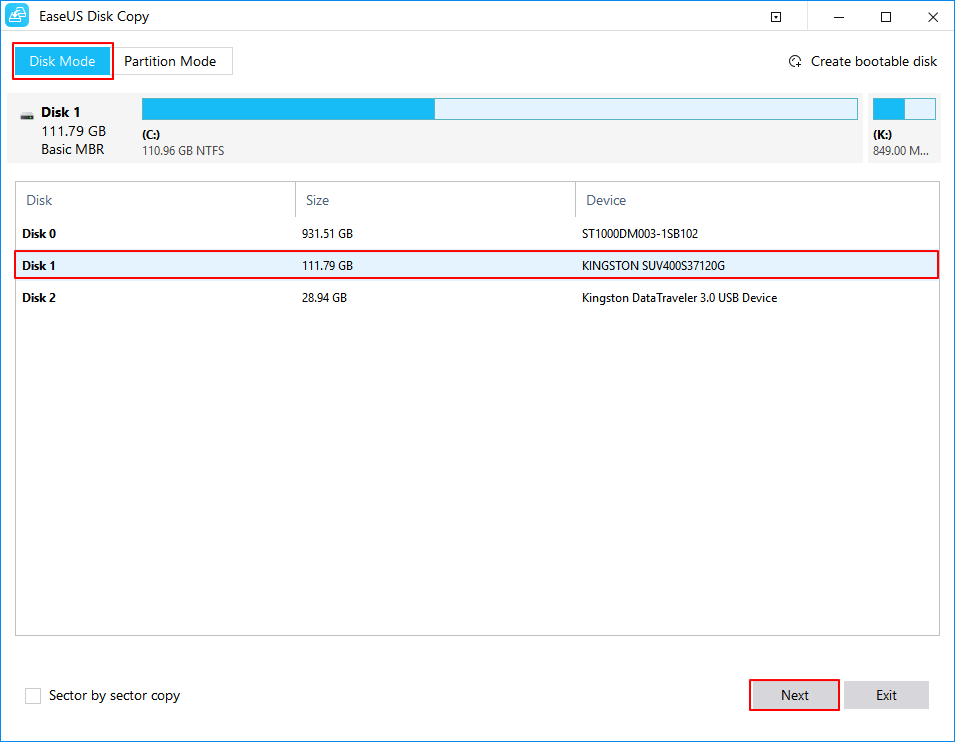
ขั้นตอนที่ 2. เลือก SSD เป็นปลายทางในการโคลน
ข้อความเตือนจะบอกว่า ข้อมูลใน SSD จะถูกลบ คลิก "ตกลง" เพื่อดำเนินการต่อหากคุณไม่มีข้อมูลสำคัญบนดิสก์ปลายทาง
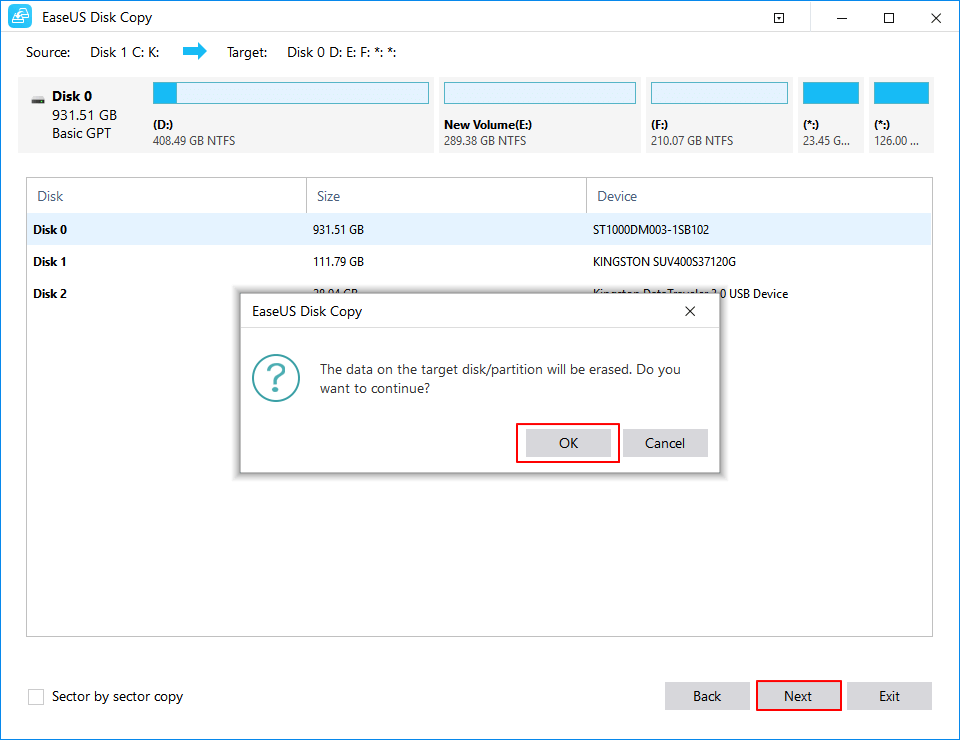
ขั้นตอนที่ 3. แก้ไขเค้าโครงดิสก์แล้วคลิก “ดำเนินการต่อ” เพื่อดำเนินการต่อ
เนื่องจากปลายทางคือ SSD ขอแนะนำให้ทำเครื่องหมายที่ "ตรวจสอบตัวเลือกหากเป้าหมายคือ SSD"
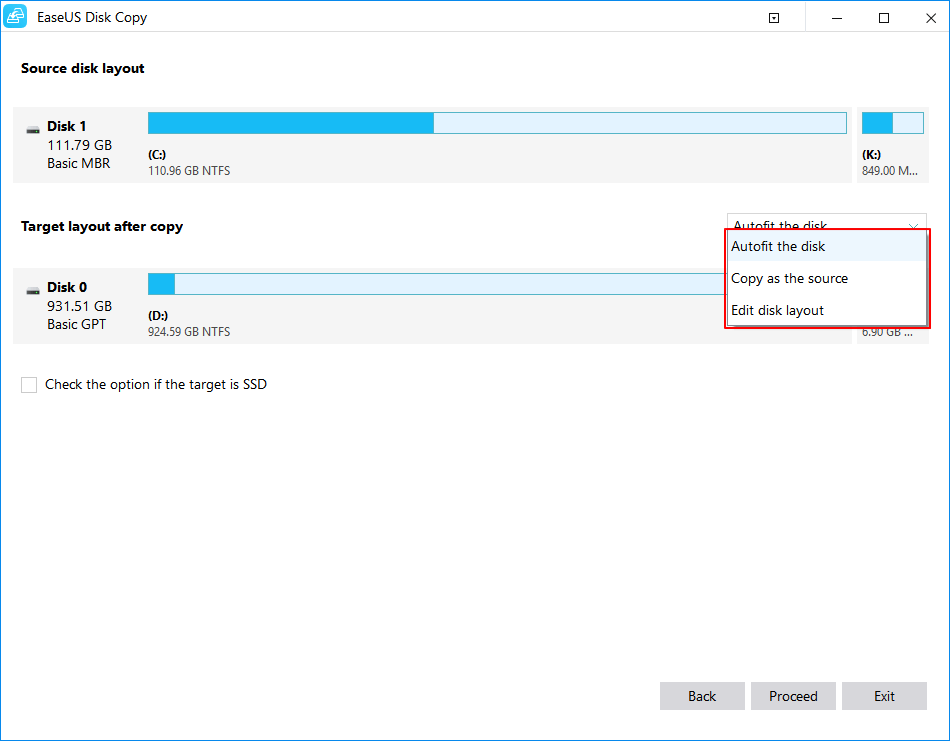
ขั้นตอนที่ 4. รอให้กระบวนการเสร็จสมบูรณ์
แทนที่ฮาร์ดดิสก์เดิมด้วย SSD ที่โคลนมาแล้วบู๊ตเข้าระบบ? คุณต้องเข้าไปตั้งค่าลำดับการบู๊ตให้บู๊ตด้วย Samsung SSD ที่โคลนมาแทนฮาร์ดดิสก์เก่า
ในการบู๊ตด้วย SSD ที่โคลนมา ให้ทำตามข้างล่างนี้:
ขั้นตอนที่ 1. นำ SSD Samsung ใหม่ตอเข้ากับคอมพิวเตอร์และรีสตาร์ท
ขั้นตอนที่ 2. กดปุ่ม F2 เพื่อเข้าสู่การตั้งค่าใน BIOS และคุณต้องเปลี่ยนลำดับการบู๊ตจากฮาร์ดดิสก์เก่าไปยัง SSD Samsung ใหม่ที่โคลนมา
ขั้นตอนที่ 3. คลิก OK หรือ Save เพื่อบันทึกการเปลี่ยนแปลง รีสตาร์ทคอมพิวเตอร์ด้วย SSD ใหม่ได้อย่างไม่มีปัญหา
สรุป
EaseUS Disk Copy เป็นทางเลือกที่ดีที่สุดแทน Samsung Data Migration เพื่อใช้ในการโคลนฮาร์ดดิสก์ไป SSD ในขณะที่ SDM ไม่ทำงาน อีกอย่างหนึ่ง EaseUS ยังเป็นเครื่องมือที่ช่วยแก้ปัญหาฮาร์ดดิกส์ที่ดีเยี่ยมอีกด้วยrepair bad sectors in Windows 10/8/7.
下载按钮1
ดูที่คนอื่นๆ ถามเกี่ยวกับซอฟต์แวร์ที่ใช้ในการโคลน Samsung
ข้างล่างนี้เป็นคำถามยอดฮิตเกี่ยวกับซอฟต์แวร์ที่ใช้ในการโคลน Samsung พร้อมคำตอบอย่างย่อสำหรับปัญหาเหล่านี้
1. Samsung มีซอฟต์แวร์ที่ใช้ในการโคลนไหม?
Samsung มีเครื่องมือที่ใช้ในการย้ายข้อมูลสำหรับการย้ายข้อมูลจากฮาร์ดดิสก์ไปยัง SSD ชื่อว่า Samsung Data Migration Software (SDM) ที่ถูกพัฒนาขึ้นมาเพื่อช่วยเหลือผู้ใช้อย่างรวดเร็วและย้ายข้อมูลอย่างง่าย รวมถึงระบบปฏิบัติการในปัจจุบัน, โปรแกรมต่างๆ และข้อมูลผู้ใช้จากอูปกรณ์เก็บข้อมูลที่ใช้ (เช่น ฮาร์ดดิสก์) ไปยัง SSD Samsung ใหม่
อย่างไรก็ตาม ถ้าคุณต้องการโคลนระบบปฏิบัิตการไปยัง SSD ใหม่, Samsung Data Migration Software ไม่มีตัวเลือกแยกต่างหากนี้
2. สามารถใช้ Use Samsung Data Migration บน Windows 10 ได้อย่างไร?
Samsung has its own migrating tool for data migration from hard drive to SSD, Samsung Data Migration Software (SDM). สามารถคัดลอกรบบปฏิบัติการปัจจุบัน, โปรแกรมต่างๆ และข้อมูลผู้ใช้จากอูปกรณ์เก็บข้อมูลที่ใช้ (เช่น ฮาร์ดดิสก์) ไปยัง SSD Samsung ใหม่
ขั้นตอนโดยละเอียดของ Samsung data migration:
- ติดตั้งและเปิดโปรแกรม SDM, มันจะทำการสแกนและเลือกดิสก์ระบบของ Windows เป็นดิสก์ต้นทางอัตโนมัติ
- เลือก Samsung SSD เป็นดิสก์ปลายทาง
- คลิก Start เพื่อทำการโคลนจากฮาร์ดดิสก์ไปยัง SSD
- เมื่อกระบวนการเสร็จสิ้น คุณสามารถปิดเครื่อง และติดตั้งดิสก์ใหม่ได้เลย
บทความที่เกี่ยวข้อง
EaseUS Disk Copy
EaseUS Disk Copy เป็นยูทิลิตี้คัดลอก/โคลนดิสก์ที่ง่ายและปลอดภัย ซึ่งช่วยคุณสามารถถ่ายโอนข้อมูลและอัพเกรดฮาร์ดดิสก์ได้
ดาวน์โหลดฟรี